- Forfatter Abigail Brown [email protected].
- Public 2023-12-17 06:57.
- Sist endret 2025-01-24 12:19.
What to Know
- Åpne IEs meny og velg Administrer tillegg.
- Fra Vis-menyen, velg Nedlastede kontroller eller Nedlastede ActiveX-kontroller.
- Velg det første elementet: Delete > OK. Lukk og åpne IE på nytt. Fortsett til problemet er borte.
Denne artikkelen forklarer hvordan du sletter Internet Explorer ActiveX-kontroller, som noen ganger stopper IE fra å fungere.
Microsoft støtter ikke lenger Internet Explorer og anbefaler at du oppdaterer til den nyere Edge-nettleseren. Gå til nettstedet deres for å laste ned den nyeste versjonen.
Hvordan avinstallerer IE ActiveX-kontroller
ActiveX-kontroller kan fjernes fra Internet Explorer via nettleserens vindu for Administrer tillegg.
- Velg menyknappen øverst til høyre i Internet Explorer, eller Tools hvis det er det du ser der i stedet.
-
Velg Administrer tillegg.

Image Hvis det er et annet sett med menyer som vises der, velg Aktiver eller deaktiver tillegg.

Image -
Velg Nedlastede kontroller eller, avhengig av din versjon av IE, Nedlastede ActiveX-kontroller, fra Showrullegardinboks.
Den resulterende listen vil vise alle ActiveX-kontroller som Internet Explorer har installert. Hvis en ActiveX-kontroll forårsaker problemet du feilsøker, vil den være oppført her.
Slik ser denne skjermen ut i Internet Explorer 11:

Image Eldre versjoner, som IE 7, ser slik ut:

Image - Velg den første ActiveX-kontrollen som er oppført, og velg deretter Delete nederst i vinduet, etterfulgt av OK.
- Lukk og åpne Internet Explorer på nytt.
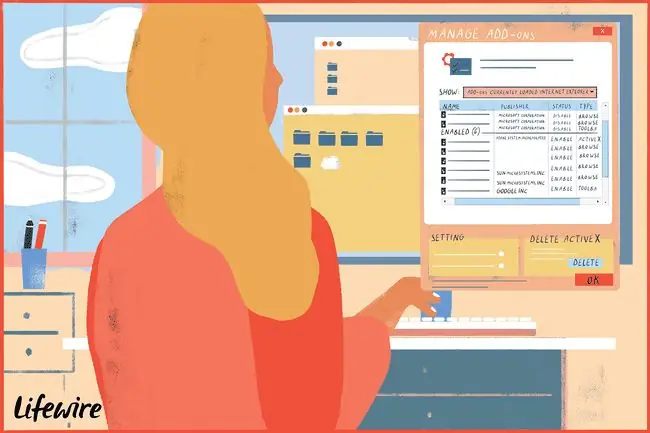
Test alle aktivitetene i Internet Explorer som forårsaket problemet du feilsøker her. Hvis problemet ikke er løst, gjentar du trinnene ovenfor og sletter én ActiveX-kontroll til om gangen til problemet er løst.
Hvis du har fjernet alle Internet Explorer ActiveX-kontroller og problemet vedvarer, kan det hende du må deaktivere Internet Explorer-tillegg selektivt, med mindre du allerede har gjort det.
Å finne ut hvilken ActiveX-kontroll som forårsaker et problem, kan være nesten umulig, så siden de er trygge å slette (du vil bli bedt om å installere dem på nytt om nødvendig i fremtiden), fjern dem én etter én for å finne ut årsaken til problemet er et verdifullt feilsøkingstrinn.






